Al publicar contenido de video excelente en TikTok, a veces es posible que necesites unir varios clips de video en un video fluido. Ya sea que estés creando desafíos creativos, compartiendo diarios de viajes o combinando múltiples presentaciones, aprender a unir videos en TikTok te facilitará la creación de contenido de nivel profesional que atraiga a más espectadores. Afortunadamente, TikTok ofrece funciones de edición de vídeo fáciles de usar para ayudarte a realizar esta tarea rápidamente.
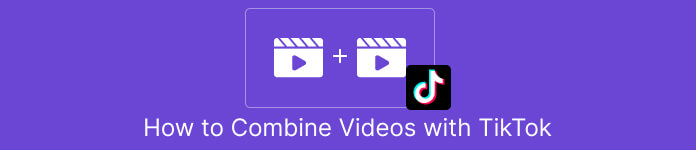
Tutorial
Este artículo presentará en detalle cómo unir videos en TikTok, brindará pasos simples para ayudarlo a combinar fácilmente varios clips de video en un video completo y mostrará cómo usar las propias herramientas de edición de TikTok y cómo usar otro software de edición de video para mejorar el efecto. .
1. Utilice la función de edición incorporada de TikTok para unir videos
Las herramientas de edición de vídeo integradas de TikTok hacen que unir varios clips de vídeo sea fácil e intuitivo. No necesitas utilizar software de terceros, solo debes seguir los siguientes pasos para unir videos en un trabajo completo en TikTok.
paso:
Abra la aplicación TikTok Abra la aplicación TikTok y haga clic en el botón "+" para comenzar a crear un nuevo video.
Grabe o cargue videoclips Si aún no tiene secuencias de video, simplemente presione y mantenga presionado el botón de grabación para grabar un videoclip diferente. Si ya tiene archivos de video, haga clic en el botón Cargar en la esquina inferior derecha y seleccione los múltiples clips de video que desea unir.
Una vez cargados los videoclips empalmados , TikTok organizará automáticamente los videoclips en orden en la interfaz de edición. Puedes recortar o ajustar el principio y el final del vídeo haciendo clic en el icono de tijeras de cada clip.
Ajustar el orden de los videos En la página de edición de videos, haga clic y arrastre cada clip de video para ajustar su orden. Asegúrate de que encajen en el orden que necesitas.
Agregue transiciones y efectos Si desea que sus videos sean más fluidos y creativos, puede usar los efectos de transición proporcionados por TikTok. Haga clic en el botón de efecto entre clips de vídeo y elija un efecto de transición que se adapte a su vídeo para que la transición entre clips sea más fluida.
Editar video y audio Además de unir videoclips, TikTok también te permite agregar música, texto y efectos especiales a cada videoclip. Puede agregar descripciones de texto o música de fondo según sea necesario para mejorar aún más el atractivo de su video.
Obtenga una vista previa y publique el video Después de editarlo, haga clic en el botón Siguiente en la esquina superior derecha para obtener una vista previa del video empalmado. Cuando esté satisfecho, haga clic en Publicar para compartir el contenido de su video en TikTok.
Sitio web oficial del software:
2. Utilice software de terceros para unir videos (como InShot)
Si necesita más funciones de edición, es posible que las herramientas de edición integradas de TikTok no satisfagan sus necesidades. En este momento, el software de edición de video de terceros , InShot, ofrece más opciones de edición para ayudarlo a unir fácilmente varios clips de video.
paso:
Descargar e instalar InShot
Visite el sitio web oficial de InShot o descargue e instale la aplicación InShot desde la tienda de aplicaciones.Importar videoclips Abra la aplicación InShot, seleccione el video y haga clic en Nuevo proyecto . En la interfaz emergente, seleccione los archivos de video que desea unir.
Empalme clips de vídeo Arrastre varios clips de vídeo a la línea de tiempo y ajuste su orden. Si necesitas recortar o recortar un clip, puedes usar el ícono de tijeras para editar el principio y el final de cada video.
Agregar efectos de transición Haga clic en el botón de transición entre dos videoclips y elija diferentes efectos de transición para que la transición entre videoclips sea más natural y fluida.
Ajustar los parámetros del video También puede realizar otras ediciones en InShot, como ajustar la proporción del video, el brillo, el contraste o agregar música de fondo y texto al video.
Guarde e importe a TikTok. Una vez completada la edición, haga clic en el botón Guardar para guardar el video en la galería del teléfono móvil. Luego, abra TikTok y cargue el video que acaba de editar para realizar más ajustes o publicarlo.
Sitio web oficial del software:
-
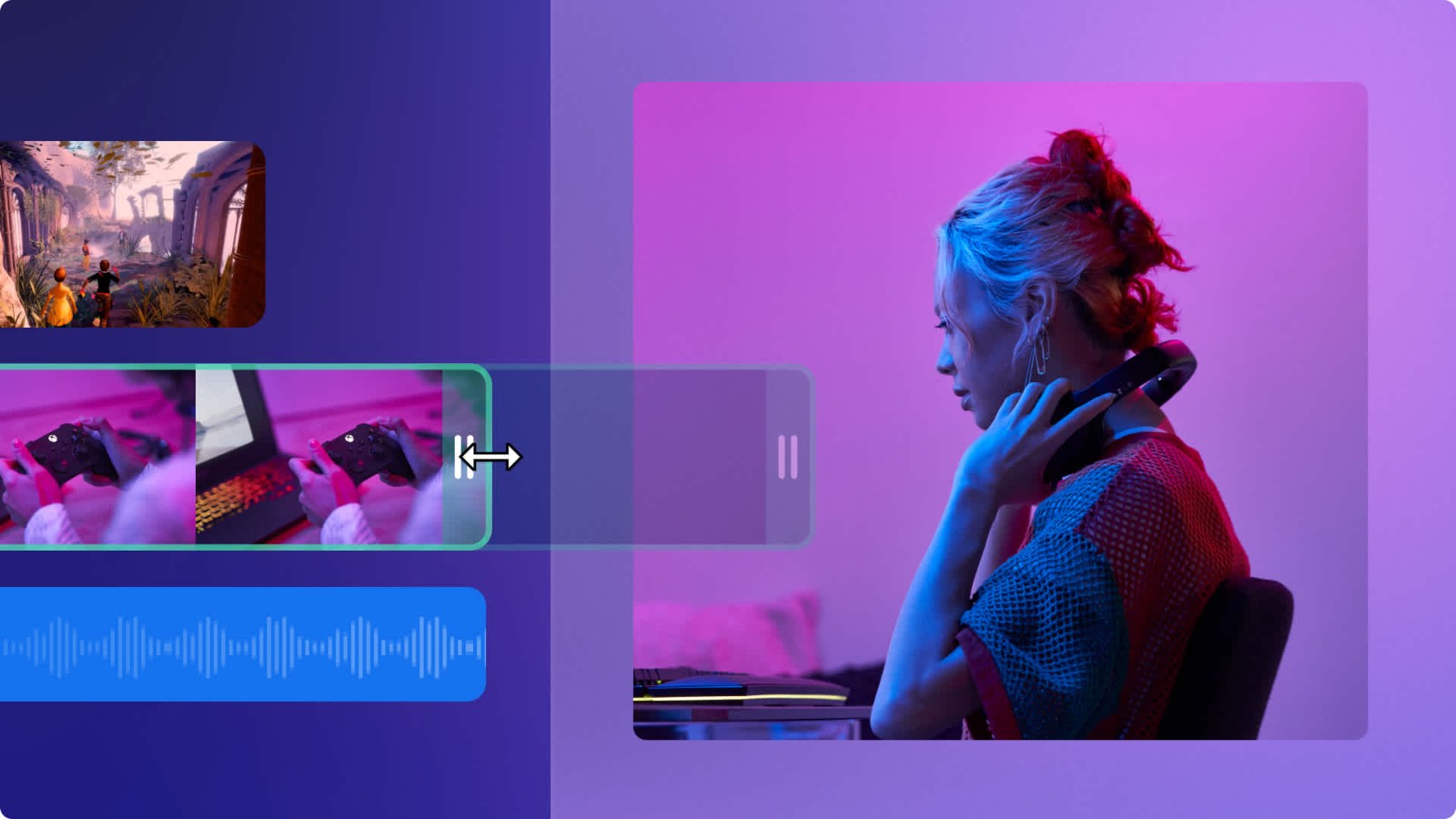 Aprenda cómo insertar videos de productos de Amazon en su canal de YouTube y gane comisiones a través del Programa de Asociados de Amazon. Explore las mejores prácticas y estrategias de optimización para usar videos de productos de Amazon.autor:Azura tiempo de liberación:2024-11-28
Aprenda cómo insertar videos de productos de Amazon en su canal de YouTube y gane comisiones a través del Programa de Asociados de Amazon. Explore las mejores prácticas y estrategias de optimización para usar videos de productos de Amazon.autor:Azura tiempo de liberación:2024-11-28 -
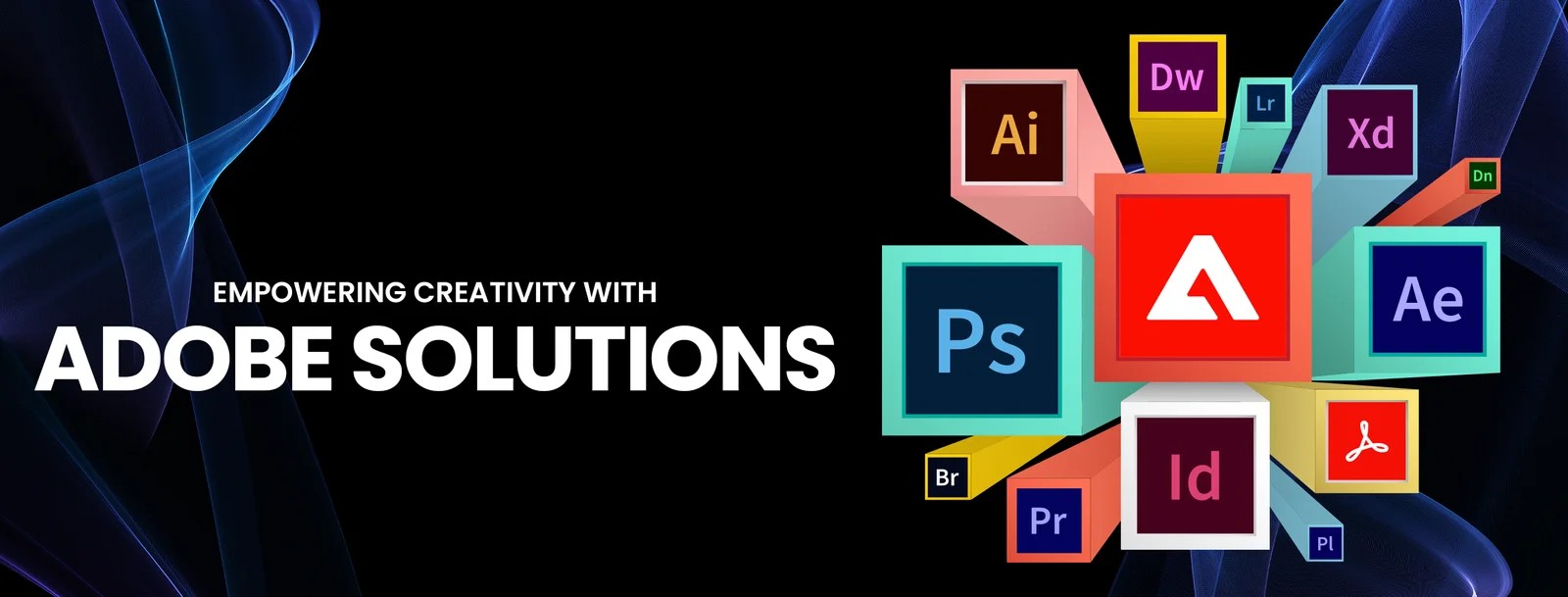
Qué productos de Adobe pueden editar vídeos: la introducción a la herramienta más completa
Explore 5 herramientas de edición de video proporcionadas por Adobe, incluidas Premiere Pro, After Effects y Premiere Rush, adecuadas para las diferentes necesidades de los usuarios. Aprenda a utilizar estas herramientas para la producción y edición de videos.autor:Azura tiempo de liberación:2024-11-28 -

Cómo agregar enlaces de productos a videos de TikTok: una guía para comerciantes
Aprenda cómo agregar enlaces de productos a videos con una cuenta comercial de TikTok. Este artículo describe los pasos específicos para promocionar productos a través de la tienda TikTok, etiquetas de productos y funciones de transmisión en vivo.autor:Azura tiempo de liberación:2024-11-28 -
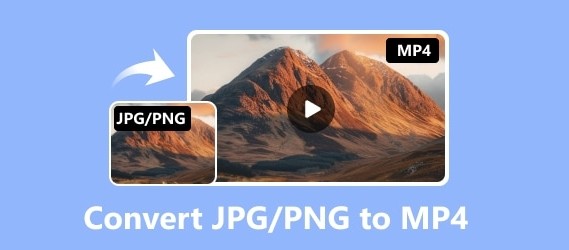
Recomendaciones del software de conversión de JPG/PNG a MP4: opciones gratuitas y de pago
¡Convierte imágenes JPG o PNG a vídeos MP4! Este artículo recomienda 5 excelentes herramientas de conversión de imagen a video, incluidas FFmpeg, Kapwing y Animoto, adecuadas para las necesidades de varios usuarios.autor:Azura tiempo de liberación:2024-11-25 -
![5 excelentes editores de vídeo en pantalla dividida recomendados [gratuitos y de pago] para unir vídeos rápidamente](https://images.video-x-ware.com/uploads/20241125/674427a9ea16e.jpg)
5 excelentes editores de vídeo en pantalla dividida recomendados [gratuitos y de pago] para unir vídeos rápidamente
Explore 5 excelentes editores de video en pantalla dividida, ya sea el DaVinci Resolve gratuito o el poderoso Premiere Pro, ¡este artículo lo ayudará a unir videos fácilmente y crear contenido interesante!autor:Azura tiempo de liberación:2024-11-25 -

Cómo recortar vídeos MP4 fácilmente en la computadora: 3 tutoriales sencillos y software recomendado
En la era de los medios digitales, el formato MP4 se ha convertido en uno de los principales formatos para editar y compartir vídeos. Ya sea que esté haciendo videos cortos, recortando segmentos no deseados o ajustando la duración de sus videos, aprender a recortar fácilmente videos MP4 es una habilidad imprescindible para todo creador de videos. Afortunadamente, recortar videos MP4 en una computadora no es complicado y muchos software y herramientas brindan interfaces de operación sencillas y capacidades de procesamiento eficientes.autor:Azura tiempo de liberación:2024-11-25 -

Sitios web recomendados que comprimen el tamaño del video pero no la calidad de la imagen de forma gratuita en línea
En la vida diaria, a menudo necesitamos cargar o compartir vídeos, pero los archivos de gran tamaño pueden provocar velocidades de transferencia lentas o ocupar espacio de almacenamiento. Muchas herramientas de compresión reducirán significativamente la calidad de la imagen, lo que obviamente no es una opción ideal. Entonces, ¿existen sitios web en línea que puedan comprimir el tamaño del video de forma gratuita sin sacrificar la calidad de la imagen? Este artículo le recomendará varias herramientas en línea eficientes y confiables para ayudarlo a resolver este problema fácilmente.autor:Azura tiempo de liberación:2024-11-20 -

Razones y soluciones por las que YouTube en el teléfono móvil se puede abrir pero no reproducir
Cuando abres YouTube en tu teléfono, la interfaz se carga normalmente pero los videos no se reproducen, lo cual resulta confuso. Ya sea que estés tratando de relajarte o encontrar información útil, tener problemas como este puede interrumpir tu experiencia. Este artículo analizará las causas comunes de este problema y brindará una variedad de soluciones para ayudarlo a reanudar rápidamente la visualización normal.autor:Azura tiempo de liberación:2024-11-20 -
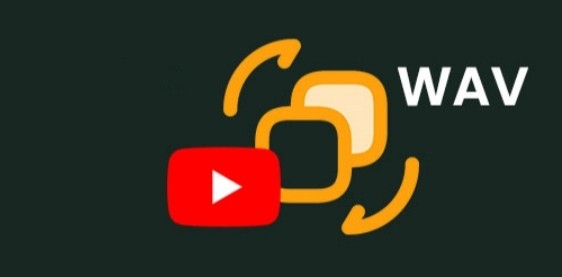
Cómo convertir YouTube a WAV
¿Quiere convertir vídeos de YouTube a audio en formato WAV de alta calidad? Ya sea para mejorar la calidad del sonido o para editar audio, el formato WAV es popular por su naturaleza sin pérdidas. En este artículo, presentaremos un método simple sobre cómo convertir archivos de YouTube a WAV, ayudándolo a obtener rápidamente el contenido de audio que necesita.autor:Azura tiempo de liberación:2024-11-20 -

Cómo reparar archivos de PowerPoint corruptos
PowerPoint es una herramienta de uso común en nuestro trabajo y estudio diario, pero de vez en cuando ocurren problemas de corrupción de archivos. Puede resultar frustrante no poder abrir una presentación importante. Sin embargo, no te preocupes, reparar archivos de PowerPoint corruptos no es tan complicado como crees. Este artículo le presentará varios métodos simples y efectivos para ayudarlo a recuperar rápidamente el contenido de los archivos y evitar el problema de la pérdida de datos.autor:Azura tiempo de liberación:2024-11-20





